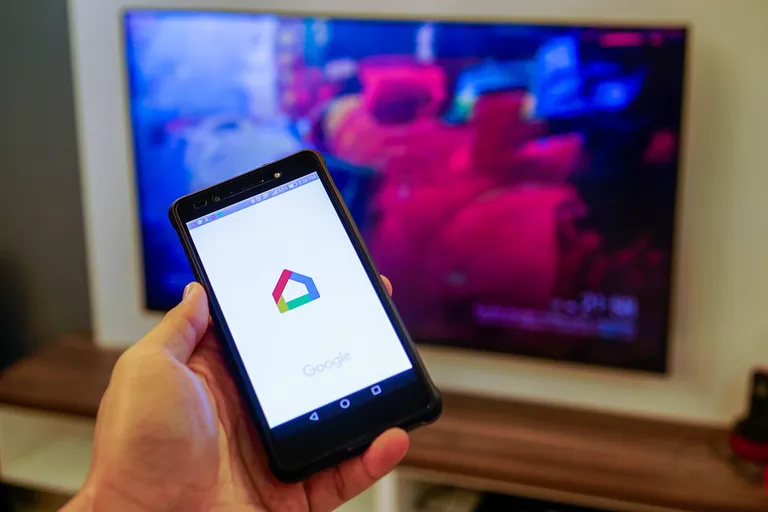
Cuando consideramos cuánto puede hacer nuestro smartphone o tablet, no tiene sentido confiar en un televisor «inteligente» o en una caja de streaming como un Roku o un Amazon Fire Stick. Ya tenemos el mismo acceso a Netflix, Hulu y otros grandes proveedores en nuestro bolsillo. Entonces, ¿cómo llevar esa pantalla de tu teléfono inteligente o tableta a tu televisor?
Es una pregunta que es a la vez simple y compleja. Soluciones como Chromecast hacen que sea relativamente fácil «fundir» su pantalla, y dependiendo de su smartphone o tableta en particular, es posible que tenga que explorar también algunas opciones con cable.
La siguiente información debe aplicarse a la mayoría de los teléfonos Android, independientemente del fabricante, incluidos Samsung, Google, Huawei y Xiaomi.
Índice de contenidos
Conecte Android a su HDTV con un cable de Micro HDMI a HDMI
La manera más barata, más fácil y quizás la mejor manera de conectar su dispositivo Android a su HDTV es con un cable HDMI. No es tan común que los fabricantes incluyan un puerto Micro HDMI en sus dispositivos como hace unos años. Pero si usted tiene la suerte de tener uno, hace que toda la experiencia sea mucho más fácil. Micro HDMI a HDMI cables son aproximadamente el mismo costo que un cable HDMI regular, por lo que puede obtener uno por tan barato como $ 20 o menos. Puede encontrarlos en las tiendas locales de electrónica.
Después de conectar el dispositivo a una de las entradas HDMI del televisor, cambie la fuente del televisor (normalmente a través de un botón de fuente en el mando a distancia) al puerto HDMI y ya está listo. Asegúrese de que el dispositivo Android esté en modo horizontal para obtener la mejor experiencia de visualización. Mientras que Apple se ha quedado con la relación de aspecto 4:3 con el iPad – que es genial para navegar por la web, Facebook y el lado del ordenador de las tabletas – la mayoría de las tabletas Android tienen una relación de aspecto 16:9 que se ve muy bien en esas grandes pantallas HDTV.
La gran desventaja de usar una solución con cable es la dificultad de usar el dispositivo mientras está conectado al televisor. Si estás viendo una película, esta limitación no es gran cosa, pero si quieres jugar un partido o ver vídeos de YouTube, no es lo ideal.
Ir inalámbrico con un Google Chromecast
Chromecast de Google es la alternativa más barata si no tiene un puerto Micro HDMI en su dispositivo. Pero no lo confundas con dispositivos de streaming similares como Roku, Apple TV o Amazon Fire TV – el dongle Chromecast no hace nada por sí solo. Depende de su dispositivo Android para que sea el cerebro detrás de la operación, mientras que simplemente proyecta su pantalla de Android en su televisor.
La mayor ventaja de Chromecast es la etiqueta de precio, que viene en por debajo de $ 40. Otra característica realmente genial es la compatibilidad con dispositivos Android e iOS. Mientras que sólo se puede hacer un reflejo real de la pantalla con un smartphone o tableta Android, todavía se puede lanzar vídeo desde Netflix, Hulu o cualquier otra aplicación compatible con Chromecast desde su iPhone o iPad. Esta versatilidad es ideal para los hogares que tienen las dos principales plataformas móviles.
Y la configuración de Chromecast es fácil. Después de conectar el dongle al televisor y conectar el cable de alimentación, descarga y ejecuta la aplicación Google Home. Esta aplicación detectará el Chromecast y establecerá una conexión para ayudar a configurarlo. Incluso puede transferir automáticamente a través de su dispositivo de información Wi-Fi en algunos dispositivos. Google Home es también la aplicación que utilizas para reflejar tu pantalla, aunque con muchas aplicaciones populares como YouTube, sólo tienes que tocar el icono cast, que parece una caja o un televisor con el símbolo Wi-Fi en la esquina.
Conéctese a su televisor utilizando MHL
Mobile High Definition Link es el término técnico para un adaptador Micro USB a HDMI. Muchas de las principales marcas son compatibles con MHL para sus teléfonos inteligentes y tabletas Android, aunque es posible que tenga que volver a comprobar su propio dispositivo navegando en una lista de todos los dispositivos móviles compatibles con MHL.
Esta conexión ofrece los mismos beneficios que la conexión a través de un puerto Micro HDMI, pero es un poco más cara debido a la necesidad del adaptador MHL, que puede costar entre $15 y $40. Esta opción puede ser más cara que un Chromecast.
Al igual que la solución de Micro HDMI a HDMI, simplemente funciona. No debería tener que hacer nada especial aparte de asegurarse de que su smartphone o tableta está en modo horizontal para obtener la mejor experiencia de visualización.
Samsung ha dejado de ser compatible con MHL y todos los demás protocolos para el envío de vídeo y audio a través de USB, por lo que si tiene un teléfono inteligente Samsung más nuevo como el Galaxy S6 o el Galaxy S6 Edge, tendrá que optar por una solución inalámbrica como el Chromecast. Las tabletas de Samsung generalmente no soportan Chromecast en este momento.
Conéctese a su HDTV utilizando SlimPort
SlimPort es una nueva tecnología diseñada para todo tipo de dispositivos, desde teléfonos inteligentes hasta tabletas y cámaras. Utiliza la misma tecnología básica que DisplayPort para pasar audio y vídeo a un televisor o monitor. Tiene un soporte creciente que incluye dispositivos como el LG V20, Acer Chromebook R13, HTC 10, LG G Pad II y Amazon Fire HD tablets. Puede comprobar esta lista para ver si su dispositivo tiene un SlimPort.
SlimPort funciona casi de la misma manera que MHL. Usted necesitará un adaptador SlimPort que cuesta entre $15 y $40 y necesitará un cable HDMI. Después de comprar el adaptador y el cable, la configuración es sencilla.
Conecte su dispositivo Android con Roku u otras soluciones inalámbricas
Chromecast no es el único juego en la ciudad cuando se trata de la tecnología inalámbrica, aunque puede ser la solución más barata y fácil. El Roku 2 y las nuevas cajas de Roku soportan la fundición. Puedes encontrar la opción de espejo de pantalla en la configuración del Roku. En el dispositivo Android, abra la aplicación Android’s Settings, vaya a Display y seleccione Cast para ver las opciones disponibles para lanzar la pantalla. Ambos dispositivos deben estar en la misma red.
Algunas marcas como Belkin Miracast Video Adapter y ScreenBeam Mini2 también son compatibles con el uso de la pantalla del móvil en el televisor. Sin embargo, con etiquetas de precio que superan fácilmente al Chromecast, es difícil recomendar estas soluciones. El Roku puede ser una buena opción para aquellos que quieren un Roku o un dispositivo de streaming similar sin la necesidad de conectar siempre tu smartphone o tablet, pero con la opción de hacerlo.
Conecte su Samsung Smartphone o Tablet con su Samsung HDTV
Compruebe si su televisor admite la duplicación de Samsung a Samsung yendo al Menú , eligiendo Red y buscando Espejo de pantalla . En su smartphone o tableta, baje las notificaciones extendidas con dos dedos para deslizarlas desde el borde superior de la pantalla hacia abajo. Verá una opción «Screen Mirroring» o «Smart View» si su dispositivo lo soporta.
¿Confundido? Ir con el Chromecast
Si no está seguro de qué puertos están en su smartphone o tableta, la opción más sencilla es utilizar Google Chromecast. Y en la mayoría de los casos, esta es también la opción menos costosa.
Chromecast le permitirá proyectar vídeo de la mayoría de sus aplicaciones de streaming favoritas y reflejar su pantalla para las aplicaciones que no soportan el casting. También es relativamente fácil de configurar y, como funciona de forma inalámbrica, puede tener el dispositivo en las manos en el sofá mientras proyecta la pantalla en el televisor.







